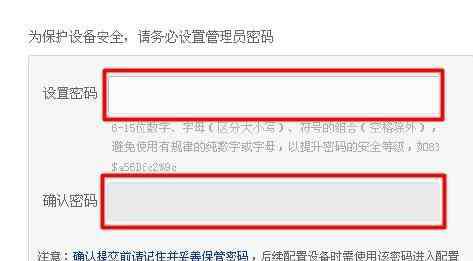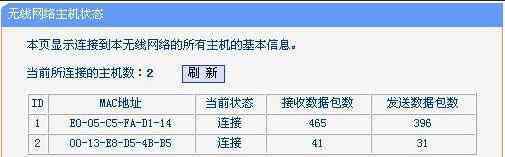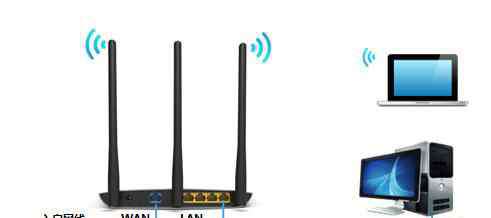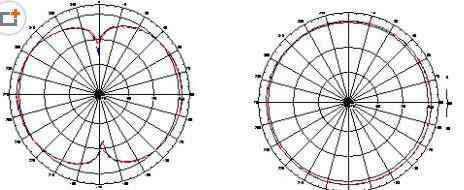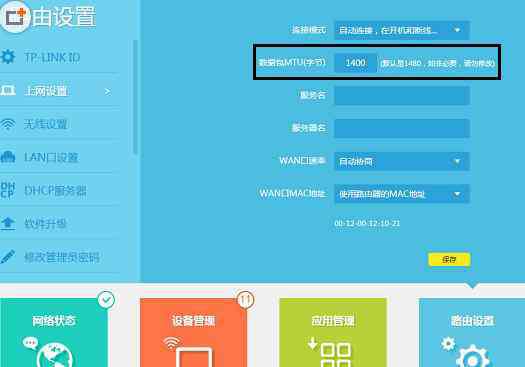TP-link是个知名的路由器厂商,并且产品功能也强大,那么你知道TP-link HyFi智能无线路由器怎么设置吗?下面是本站小编整理的一些关于TP-link HyFi智能无线路由器怎么设置的相关资料,欢迎阅读。
TP-link HyFi智能无线路由器设置
第一步、HyFi路由器与扩展器注册1、把HyFi路由器与扩展器插在电源插座上。
在浏览器中输入192.168.1.1
2、设置管理员密码
在弹出的界面中,会提示一个“设置管理员密码”,也就是HyFi路由器的登陆密码。这时候在“设置密码”框中设置管理密码——>并在“确认密码”中再次输入——>点击 确定。
提示输入之前设置的管理员密码登录
(2)、如果用户忘记了设置的管理员密码,只能够把HyFi路由器恢复出厂设置,然后重新设置管理员密码。
3、运行设置向导
第一次登录到HyFi路由器的设置界面,会自动弹出设置向导界面,如果未弹出,请点击左侧的“设置向导”选项来运行。
开始HyFi路由器的设置向导
4、选择上网方式
这里可以看到有4个选项,分别是:“让路由器自动选择上网方式”、“PPPoE(ADSL虚拟拨号)”、“动态IP(以太网宽带,自动从服务商获取IP地址)”、“静态IP(以太网宽带,网络服务商提供固定IP地址)”。
HyFi路由器设置完成
TP-link HyFi智能无线路由器设置的
1.《智能无线路由器 TP-link HyFi智能无线路由器怎么设置》援引自互联网,旨在传递更多网络信息知识,仅代表作者本人观点,与本网站无关,侵删请联系页脚下方联系方式。
2.《智能无线路由器 TP-link HyFi智能无线路由器怎么设置》仅供读者参考,本网站未对该内容进行证实,对其原创性、真实性、完整性、及时性不作任何保证。
3.文章转载时请保留本站内容来源地址,https://www.lu-xu.com/keji/502287.html